Download PDF
Download page 条件の作成および設定.
条件の作成および設定
Related Pages:
このページでは、AppDynamics の条件の概要について説明します。
アプリケーションのパフォーマンスメトリックを評価する条件または条件のセットを定義できます。
条件を評価するには、次のオプションを使用します。
- 正常性ルールウィザードに埋め込まれている式ビルダーを使用して、相互依存の複数のメトリックからなる複雑な式に基づいた条件を作成できます。
- 正常性ルール内の複数の条件を評価するためのカスタムブール式。ブール式では
ANDおよびOR演算子を使用できます。
条件を作成する
- [Critical Condition] または [Warning Condition] ウィンドウで、[+ Add Condition] をクリックして新しい条件コンポーネントを追加します。条件を定義する行が表示されます。
- 必要に応じて、条件を設定します。
- 必要に応じて、条件の追加を続行します。最大 8 つの条件を追加できます。条件は、A、B、C などと指定されます。
- 条件の上にあるドロップダウンリストから、以下を選択します。
- All:ルール違反を構成するすべての条件が true に評価される場合。
- Any:ルール違反を構成するいずれかの条件が true に評価される場合。
- Custom:ルール違反を構成するブール式で定義された条件の組み合わせが true に評価される場合。カスタムブール式の作成方法については、「カスタムブール式の作成」を参照してください。
- 次の正常性ルールのタイプに基づく正常性ルールについては、以下を選択します。
- ビジネストランザクション
- ノードの正常性ハードウェア
- ノードの正常性トランザクションパフォーマンス
[Critical Criteria] および [Warning Criteria] パネルで評価範囲を指定する必要があります。
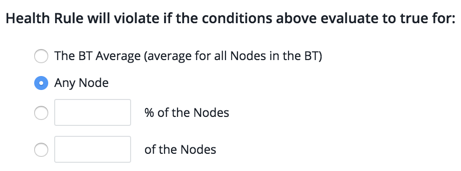
アラート感度の調整を使用すると、ビジネストランザクション、サービスエンドポイント、またはリモートサービスの正常性ルール条件を設定できます。正常性ルールの評価基準は「すべてのノードの平均」に設定する必要があります。詳細については、「アラート感度の調整」を参照してください。
ノードの割合を選択した場合は、パーセンテージを入力します。ノードの数を選択する場合は、絶対数を入力します。
サーバレスティアの評価
AWS Lambda のティアを構成するサーバレスエンティティをモニタすると、次に示すように正常性ルールが評価されます。
| Health Rule Type | Affected Entities | Condition Evaluation Criteria | Evaluation |
|---|---|---|---|
| サーバレスティア | BT 平均 | メトリックはティアレベルで集約されます。 |
| サーバレスノード |
| サーバレスティアのメトリックはティアレベルで集約され、他のティアのメトリックは定義された基準に従って評価されます。 | |
| ティア/ノードの正常性(トランザクション パフォーマンス) | サーバレスティア |
| サーバレスティアのメトリックは、定義されている評価基準に関係なく、ティアレベルで集約されます。 |
| サーバレスノード |
| サーバレスティアのパフォーマンスは、Tier/Node Health (Hardware) の正常性ルールについては評価されません。サーバレスプラットフォームのランタイムインスタンスがオンデマンドでアップおよびダウンするため、AWS はノードレベルのダッシュボードまたはメトリックを提供しません。 | |
| ティア/ノードの正常性(ハードウェア) |
| - | サーバレスティアのパフォーマンスは、Tier/Node Health (Hardware) の正常性ルールについては評価されません。サーバレスプラットフォームのランタイムインスタンスがオンデマンドでアップおよびダウンするため、AWS はノードレベルのダッシュボードまたはメトリックを提供しません。 |
条件を構成する
- 条件行の最初のフィールドで、その条件の名前を入力します。
この名前は生成された通知テキスト内およびAppDynamicsコンソールで使用され、違反を特定します。 - [Add Condition] ボタンの下にあるドロップダウンリストから、条件を評価するメトリックを定義し、以下を選択します。
a. [Value] ドロップダウンリストで、次のオプションからメトリックの限定子を選択します。
限定子のタイプ
説明
最小
設定された評価時間全体について報告される最小値。このタイプがないメトリックもあります。
最大
設定された評価時間全体について報告される最大値。このタイプがないメトリックもあります。
値
設定された評価時間全体について報告されるすべてのメトリック値の相加平均。この値はメトリックのタイプに基づきます。
合計
設定された評価時間全体について報告されるすべてのメトリック値の合計。
数
設定された評価時間全体についてメトリック値が測定された回数。
グループ数 メトリック値に寄与しているノードの数。通常、アプリケーションまたはティアレベルのメトリックに関連します。 現在
その時点(1分間)における値。
b. 単純なメトリックを指定するには、[Select a Metric.] をクリックします。[Metric Selection] ウィンドウが表示されます。[Metric Selection ] ウィンドウのメトリックブラウザには、正常性ルールのタイプに適したメトリックが表示されます。または、相対メトリックパスを定義することができます。
c. モニタするメトリックを選択し、[Select Metric] をクリックします。
アラート感度の調整を使用すると、(BT、サービスエンドポイント、またはリモートサービスをモニタする)正常性ルールのメトリック評価を微調整できます。条件を評価するには、1 つのメトリックを選択する必要があります。詳細については、「正常性ルールの作成とメトリック評価の微調整」を参照してください。
または
- メトリック式を作成するためのメトリック式
メトリックの後ろにあるドロップダウンリストから、メトリックを評価するための比較のタイプを選択します。
正常性ルールの有効性を、メトリックがベースラインから定義された距離(標準偏差またはパーセンテージ)内にある時に限定するためには、メニューから [Within Baseline] を選択します。メトリックが定義された距離外にある時に正常性ルールの有効性を限定するには、[Not Within Baseline] を選択します。それから、使用するベースライン、評価ユニットの数値限定子および評価ユニットを選択します。例:
Within Baseline of the Default Baseline by 3 Baseline Standard Deviations
メトリックと静的直定数の値を比較するには、メニューから [< Specific value] または [> Specific Value] を選択し、テキストフィールドに特定の値を入力します。例:
Value of Errors per Minute > 100
メトリックとドロップダウンリストの [select < Baseline] または [> Baseline] のベースラインを比較するには、使用するベースライン、評価ユニットの数値限定子、および評価ユニットを選択します。評価ユニットとしてベースラインの標準偏差またはベースラインの割合を使用できます。例:
Maximum of Average Response Time is > Baseline of the Daily Trend by 3 Baseline Standard Deviations
ベースラインオプションの詳細については、「動的ベースライン」を参照してください。
ベースラインの割合
ベースラインの割合とは、条件がトリガーされるベースラインを上回るまたは下回る割合のことです。たとえば、ベースライン値が 850 で、ベースラインの割合を「> 1%」と定義した場合、値が
> [850+(850x0.01)]または859の場合は、条件が true となります。サンプルセットが小さすぎる時に正常性ルール違反がトリガーされないよう、ロード(値が測定された回数)が1000以下の場合はこれらのルールは評価されません。例えば、非常に短いタイムスライスが指定されると、ロードに十分な大きさがないため、条件が満たされてもルール違反とならない場合があります。
評価期間中に設定されたメトリックがデータを返さないときは常に条件を true と評価するには、[Evaluate to true on no data] オプションをオンにします。
このオプションは、評価するルールに十分なデータがない場合、不明の評価には影響しません。たとえば、最後の 30 分間のデータを評価するように正常性ルールが設定され、新しいノードが追加されている場合、[Evaluate to true on no data] ボックスがオンになっていても、条件は最初の 30 分間は不明と評価されます。条件に「永続的しきい値」を定義して、false アラートを減らす場合:
[Trigger only when violation occurs __ times in the last __ min(s)] を選択します。
メトリックのパフォーマンスデータが定義されたしきい値を超えて違反となる回数を定義します。
必要に応じて、別の評価のタイムフレームを設定して、評価のタイムフレームを調整します。
30 分以下の評価タイムフレームを定義している場合にのみ、条件の永続的しきい値を定義できます。
完了したら [Save] をクリックします。
エージェント可用性メトリックの評価
正常性ルール条件を使用してエージェント可用性メトリックを評価した結果、誤検知が発生する可能性があります。例:
- 通信エラーのため、エージェントが数分間、コントローラに接続していない可能性があります。
- 待機時間の問題によってデータが数分間遅れる場合があります。
- 正常性ルールが影響を与えるノードを選択します。また、階層を設定することもできますが、ノードを設定することをお勧めします。
- [Node Health - Hardware, JVM, CLR] を正常性ルールの [Type] として選択します。
- 最後の5分間と10分の待機時間を使用します。
3 つの [< Specific Value] の合計になるように条件を設定します。
この構成では、過去 5 分間にエージェントが 2 分を超えてダウンした場合に違反が生成されます。
式を作成する
式ビルダーにアクセスして、条件の基礎となる複雑な式を作成するには、ドロップダウンリストから [Metric Expression] オプションを選択して [Add Expression] をクリックします。メトリックとして使用する数学的式を作成できる [Metric Expression] ウィンドウが表示されます。
たとえば、遅延したビジネストランザクションの割合を測定するために、次の式が作成されます。各ステップが実行される UI の場所については、screenshotを参照してください。
- 数式ビルダーの [Variable Declaration] ペインで、[+ Add variable] をクリックして変数を追加します。
- [Variable Name] フィールドに変数の名前を入力します。
ドロップダウンリストで、次のオプションからメトリックの限定子を選択します:
限定子のタイプ
説明
最小
設定された評価時間全体について報告される最小値。この修飾子は、すべてのメトリックで使用できるわけではありません。
最大
設定された評価時間全体について報告される最大値。この修飾子は、すべてのメトリックで使用できるわけではありません。
値
設定された評価時間全体について報告されるすべてのメトリック値の相加平均。この値はメトリックのタイプに基づきます。
合計
設定された評価時間全体について報告されるすべてのメトリック値の合計。
数
設定された評価時間全体についてメトリック値が測定された回数。
グループ数 メトリック値に寄与しているノードの数。通常、アプリケーションまたはティアレベルのメトリックに関連します。 現在
その時点(1分間)における値。
[Select a metric] をクリックし、埋め込まれたメトリックブラウザを開きます。
正常性ルール評価条件
式の中のいずれかのメトリックがnull値である場合、正常性ルールは評価されません。これは、次の例に示すような誤った評価を避けるためです。
式 null値 評価 a-b-c
a entire expression is evaluated negative
a/b b the number 'a' is divided by zero, evaluates to an errora*ba または b entire expression is evaluated as zero- 式で使用する各メトリックについて、手順 1 から 4 を繰り返します。
削除アイコンをクリックすると、変数を削除できます。 - [Expression] ペインで、[Insert Variable] をクリックし、[Variable Declaration] ペインで作成した変数と適切な数学記号を挿入することによって、式を作成します。
式が作成されたら、[Save] をクリックします。
カスタムブール式の作成
正常性ルールに必要なすべての条件を定義したら、正常性ルールを評価するためのカスタムブール式を作成できます。
- 条件の上にあるドロップダウンリストから、[Custom] オプションを選択します。
ANDとOR演算子を使用して条件の組み合わせを入力します。例:(A OR B) AND C。ANDおよびOR演算子を使用して条件の有効な組み合わせを入力してください。入力しないと、評価は失敗します。- [Save] をクリックします。

カスタムブール式の変更
- [Condition Combination] フィールドで式を選択します。
- 必要に応じてブール式を編集します。
- [Save] をクリックします。
条件の削除
削除(X)アイコンをクリックして、条件コンポーネントを削除します。
条件を削除する場合は、それに応じてブール式を更新します。